Photosho打造晨曦中灿烂的美女图片
2022-12-26 00:11:20
来源/作者: /
己有:38人学习过
10、新建一个图层,盖印图层。简单的给人物磨一下皮,大致效果如下图。

11、创建色彩平衡调整图层,对阴影,高光进行调整,参数设置如图22,23,效果如图24。
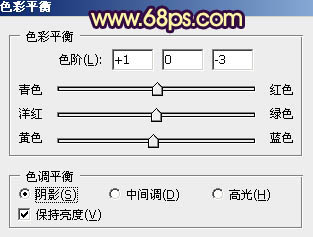
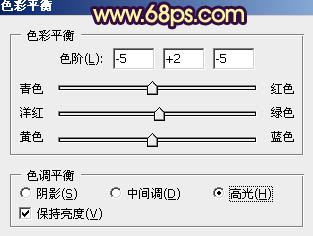

最后微调一下整体颜色,完成最终效果。


11、创建色彩平衡调整图层,对阴影,高光进行调整,参数设置如图22,23,效果如图24。
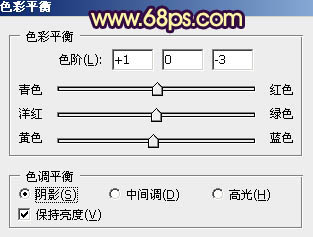
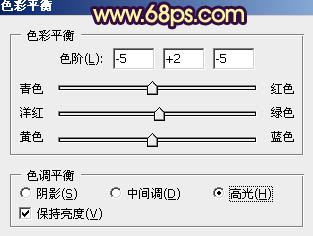

最后微调一下整体颜色,完成最终效果。

上一篇:婚纱后期,夜景婚纱照后期处理实例
下一篇:ps调出户外美女写真柔美黄色调




![[非主流PS教程] 非主流图片制作教](https://img.lvups.com/d/file/titlepic/2022/12/25/ezubq003eyi.jpg)























